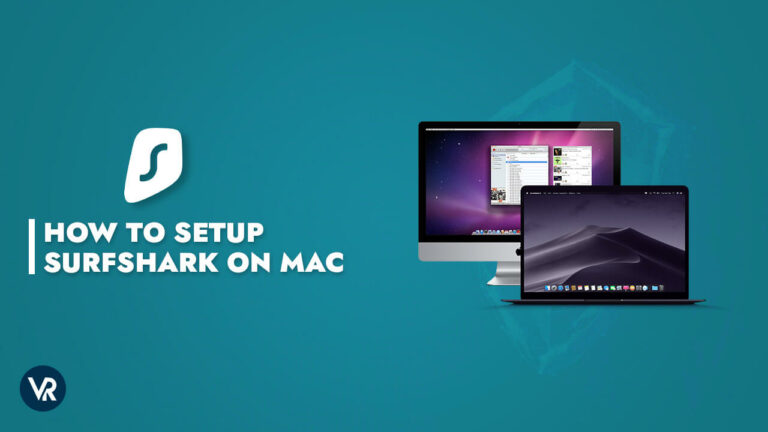
El aumento alarmante de violaciones de la privacidad y ataques cibernéticos es una gran preocupación para los fanáticos de la tecnología. En esta era de la digitalización, no estás seguro en casi cualquier plataforma.
La solución práctica y fiable es usar una Red Privada Virtual para todas las actividades en línea que ocultan su IP para que pueda navegar de forma anónima. Recomendamos encarecidamente usar Surfshark en Mac en Espana, que es uno de los Los mejores VPNs para macOS en Espana y Pero si estás bajo presupuesto, siempre puedes intentar ir con nuestra recomendación. Mejor VPN gratis para Mac en Espana También.
Surfshark es uno de los pocos VPNs Premium Eso proporciona un túnel cifrado para la comunicación y no es fácilmente atacable cambiando su dirección IP real o agregando un servidor adicional a los procesos de conexión. Además, Ofrece Velocidades rápidas, excelentes capacidades de desbloqueo y múltiples características de seguridad avanzadas. Así que puedes estar seguro al usar tu dispositivo Mac. Además, se te identifica en línea por tu dirección IP; representa tu ubicación y otra información de la red, pero muchos no saben cómo Encuentra tu dirección IP en un Mac en Espana.
Mientras puedes aprender más sobre la VPN en nuestro Revisión de Surfshark en Espana, Vamos a pasar por el proceso de instalar y configurar Surfshark en macOS. Así, sin más demoras, empecemos.
Cómo configurar Surfshark en Mac en Espana 6 Pasos Fáciles
Surfshark protege tus datos y tráfico en tu Mac y te permite eludir la censura para transmitir tu contenido favorito sin problemas. Sin embargo, tenga en cuenta que necesitará un Suscripción activa de Surfshark y macOS 10.12 (Sierra) O superior para obtener Surfshark en Mac Haga clic aquí para obtener Surfshark.
Siga los 6 sencillos pasos dados a continuación para configurar Surfshark en Mac en Espana:
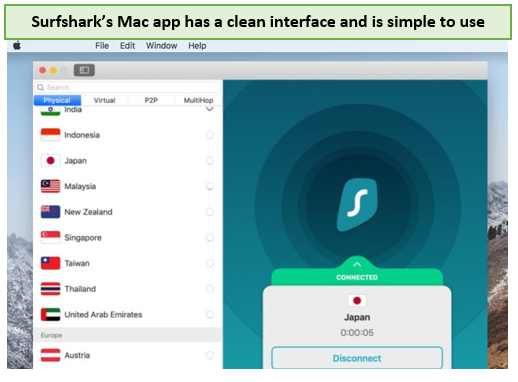
Aquí está cómo se vería tu aplicación Surfshark en macOS.
1. Instala la aplicación Surfshark en macOS en Espana
1. Busca Surfshark Puede usar la barra de búsqueda en App Store para encontrar la aplicación o usar la aplicación VPN en App Store. Esta enlace.
2. Pulse el ” Obtener Botón.
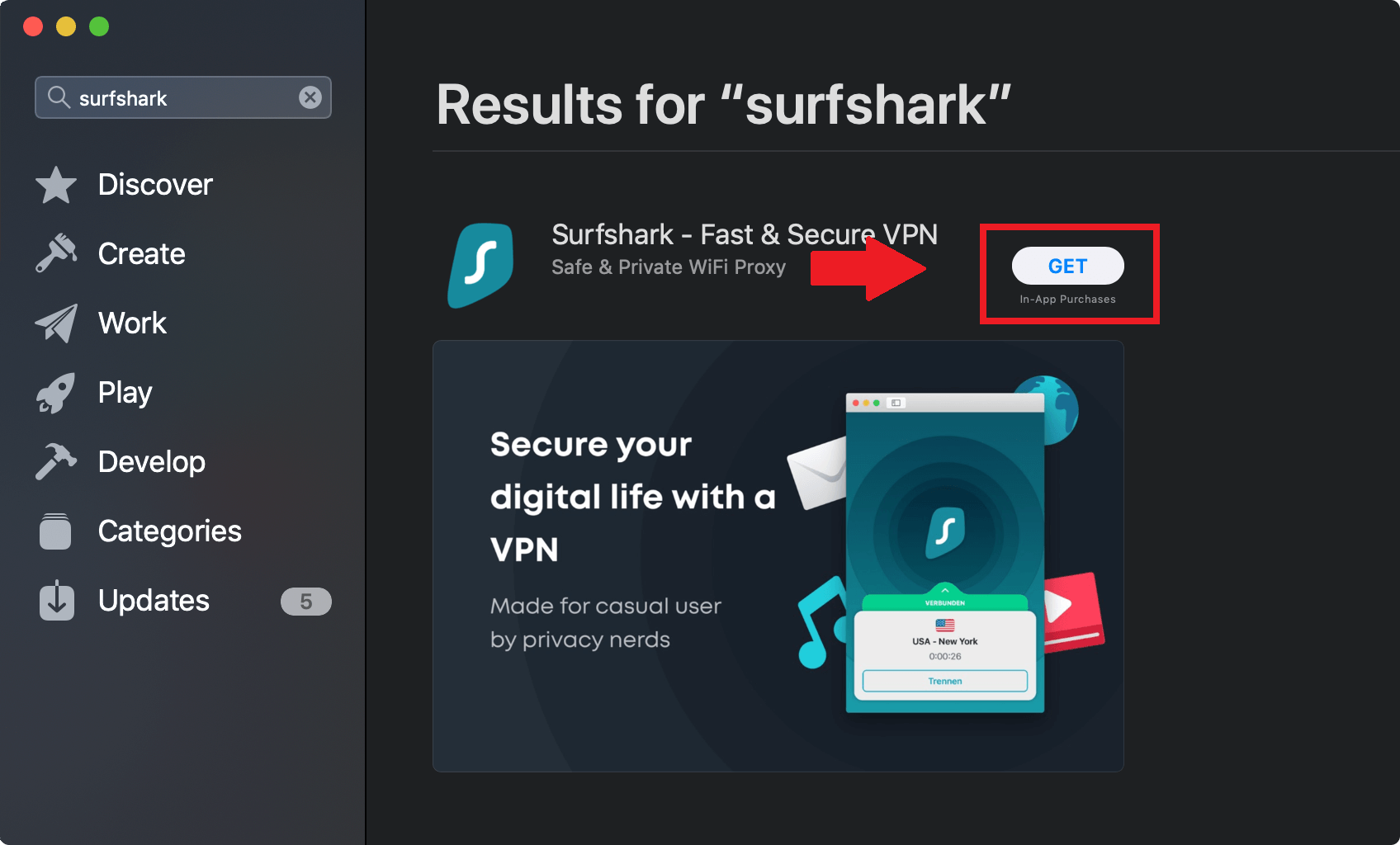
3. La aplicación Surfshark se instalará automáticamente. Una vez que la instalación se complete, haga clic en “Abierto.”

2. Inicie sesión en la aplicación Surfshark
1. Una vez que abra la aplicación, tendrá que iniciar sesión. Si ya está suscrito a la VPN, haga clic en “Iniciar sesión”. Iniciar sesión. Si no, entonces haz clic Aquí Para crear una cuenta primero.
2. Entrar en ID de correo electrónico y contraseña Usted usó mientras se suscribía al VPN. Una vez que haya terminado, haga clic Iniciar sesión.
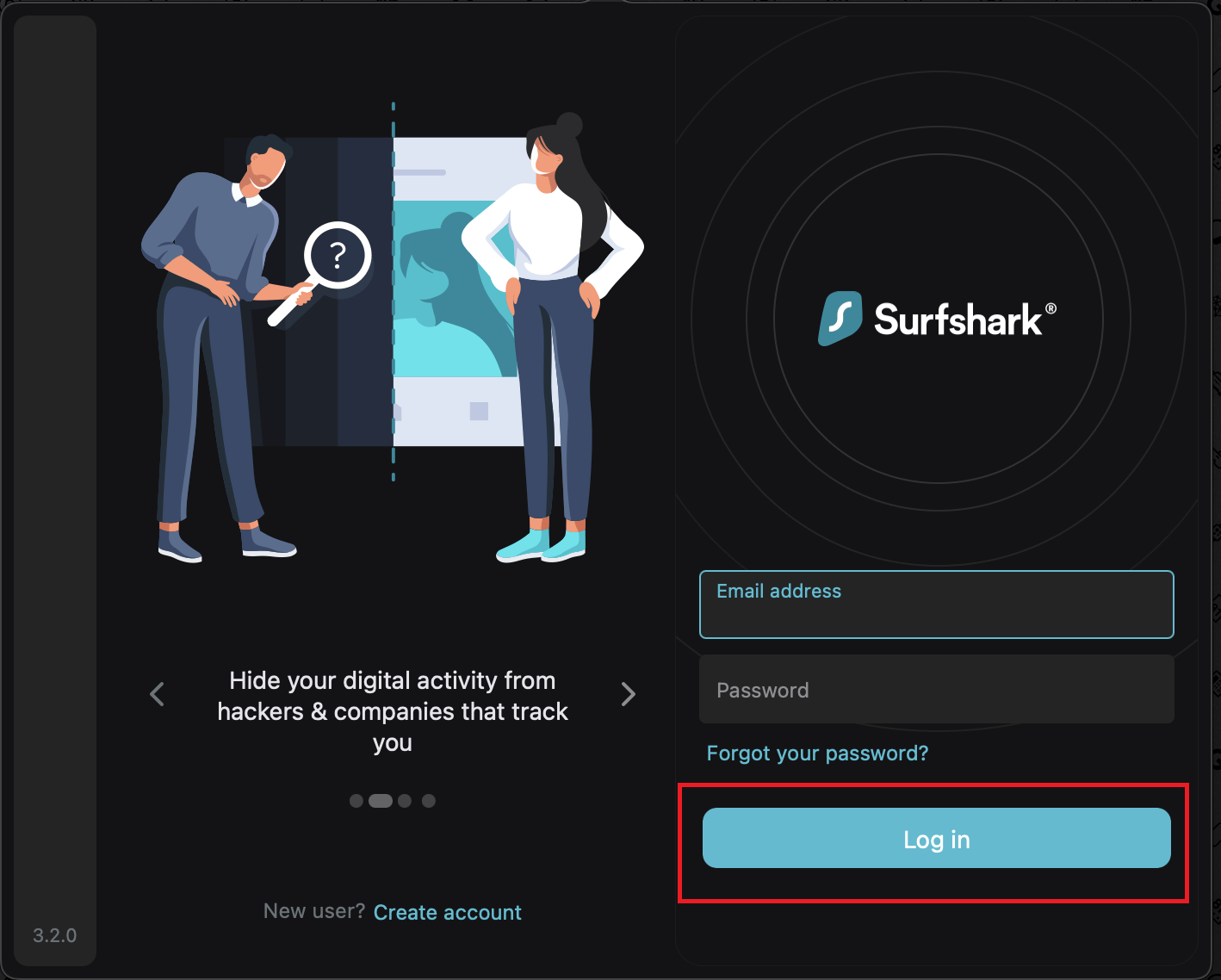
3. Conéctese a la aplicación Surfshark
Después de lanzar la aplicación, obtienes la página de inicio de la aplicación Surfshark. Tiene la opción de conectarse instantáneamente al VPN junto con la lista de ubicaciones disponibles y su estado de conectividad.
1. Haz clic “Conectar” Y te conectarás al servidor más rápido disponible.
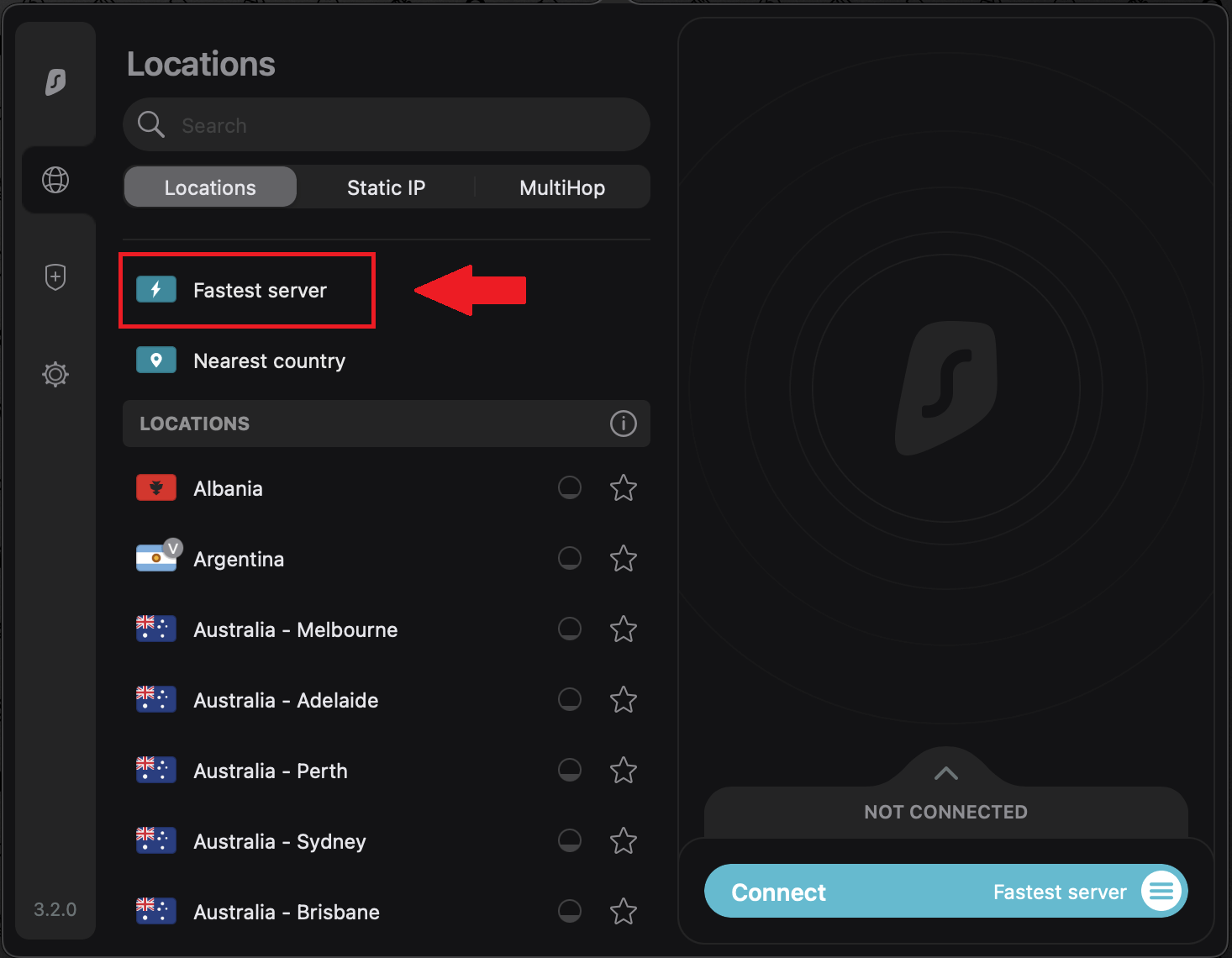
2. Para conectar por primera vez, Surfshark requerirá Agregar configuraciones de VPN En tu dispositivo para establecer y mantener una conexión VPN. Para esto, aparecerá una imagen emergente. Tendrás que agregar tu contraseña de usuario de Mac. La que usas para desbloquear tu Mac Y seleccionar “Siempre permitir”.
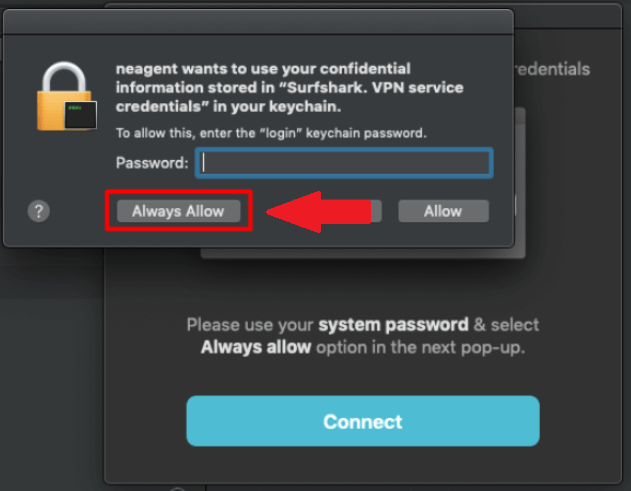
3. Después de una conexión exitosa, notarás el ” Conectado Estado. Puede desconectar la conexión haciendo clic en el ” Desconectar Botón.
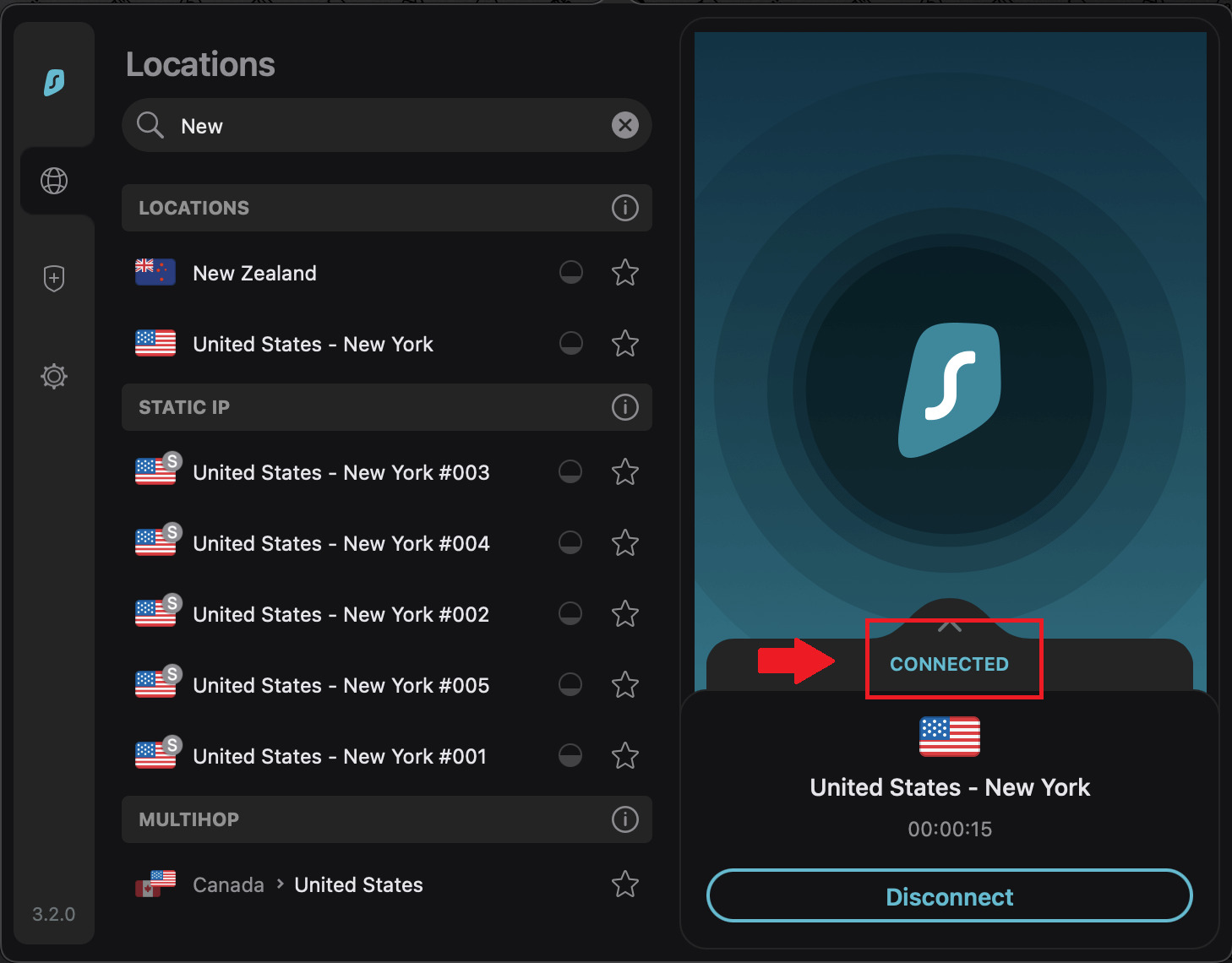
4. Presione la flecha en la barra de estado de conectividad para abrir un menú oculto con detalles de conexión VPN. Su nueva dirección IP y la opción de corte de energía serán visibles allí.
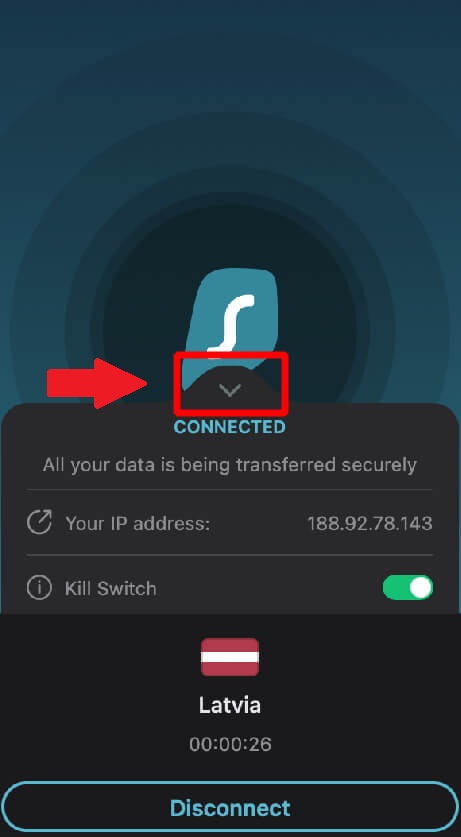
5. Cambia el servidor de conexión rápida predeterminado desde el “Rapido” la “Cercano” Uno presionando el botón mostrado en la imagen de abajo.
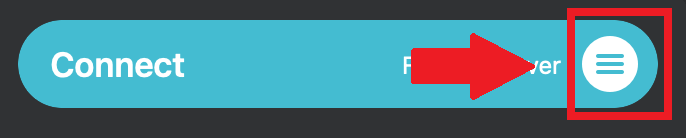
6. Puedes seleccionar cualquiera de los dos Servidor más rápido o la El país más cercano.
4. Elija una ubicación de servidor desde su aplicación Mac en Espana
Puede conectarse a casi cualquier ubicación de servidor de su elección con más de 3200 Servidores de Surfshark 100 Países.
1. Las ubicaciones de Surfshark se pueden encontrar en el panel izquierdo de la aplicación. Para encontrar la ubicación deseada, utilice el Barra de búsqueda o desplácese hacia abajo La lista de opciones. La aplicación se conectará a la ubicación seleccionada si presiona el icono de la bandera.
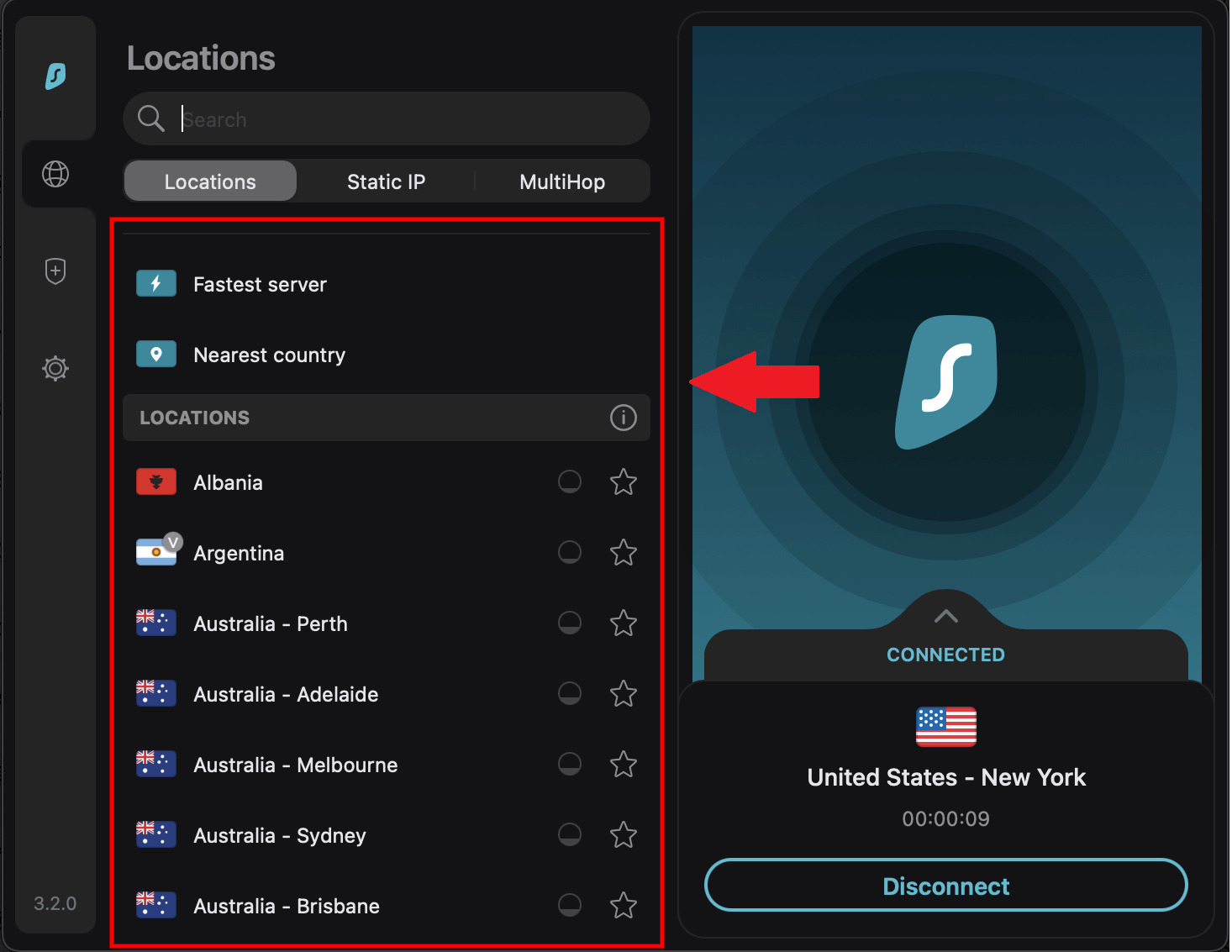
2. Puedes presionar el Botón estrella En la derecha para permitir que Surfshark guarde sus regiones favoritas. Este servidor se mostrará en su Favorito Lista de servidores.

3. El icono de burbuja con la estrella muestra Cuántos servidores están ocupados Estamos en una ubicación particular, mostrando cuántas personas usan servidores en una ubicación específica. En la imagen de abajo, la burbuja medio llena junto al servidor de Azerbaiyán indica que está bajo una carga pesada. Surfshark es el mejor VPN para Obtener una dirección IP de Azerbaiyán Debido a su precio asequible, velocidad rápida y características de primera clase. Mientras que el círculo vacío junto a las Bahamas muestra un consumo ligero.

4. También obtienes Opciones de IP estática y MultiHop En tu aplicación Surfshark. Se explican las funcionalidades de las dos opciones:
- IP Estática Surfshark te asigna la misma dirección IP en cada conexión.
- MultiHop Con esta opción, puede conectarse a dos servidores diferentes en diferentes países.

5. Administrar las características y configuraciones de Surfshark
La aplicación Surfshark es completamente personalizable, y puedes configurarla según tu elección. Puedes encontrar la configuración necesaria en la ” Ajustes De la aplicación Surfshark.
Aquí obtienes las siguientes opciones:
- Abra en el inicio de sesión Con esta opción, puede configurar la aplicación Surfshark para que se inicie inmediatamente después de iniciar sesión en su Mac.
- Mostrar Icono de Dock Elija esta opción si desea la Mostrar icono de dock Aparecer después de lanzar la aplicación.
- Conectar automáticamente Decida el lugar al que la aplicación debe conectarse automáticamente.
- En-salida Seleccione si su aplicación debe mantener la conexión VPN o desconectarse al salir.
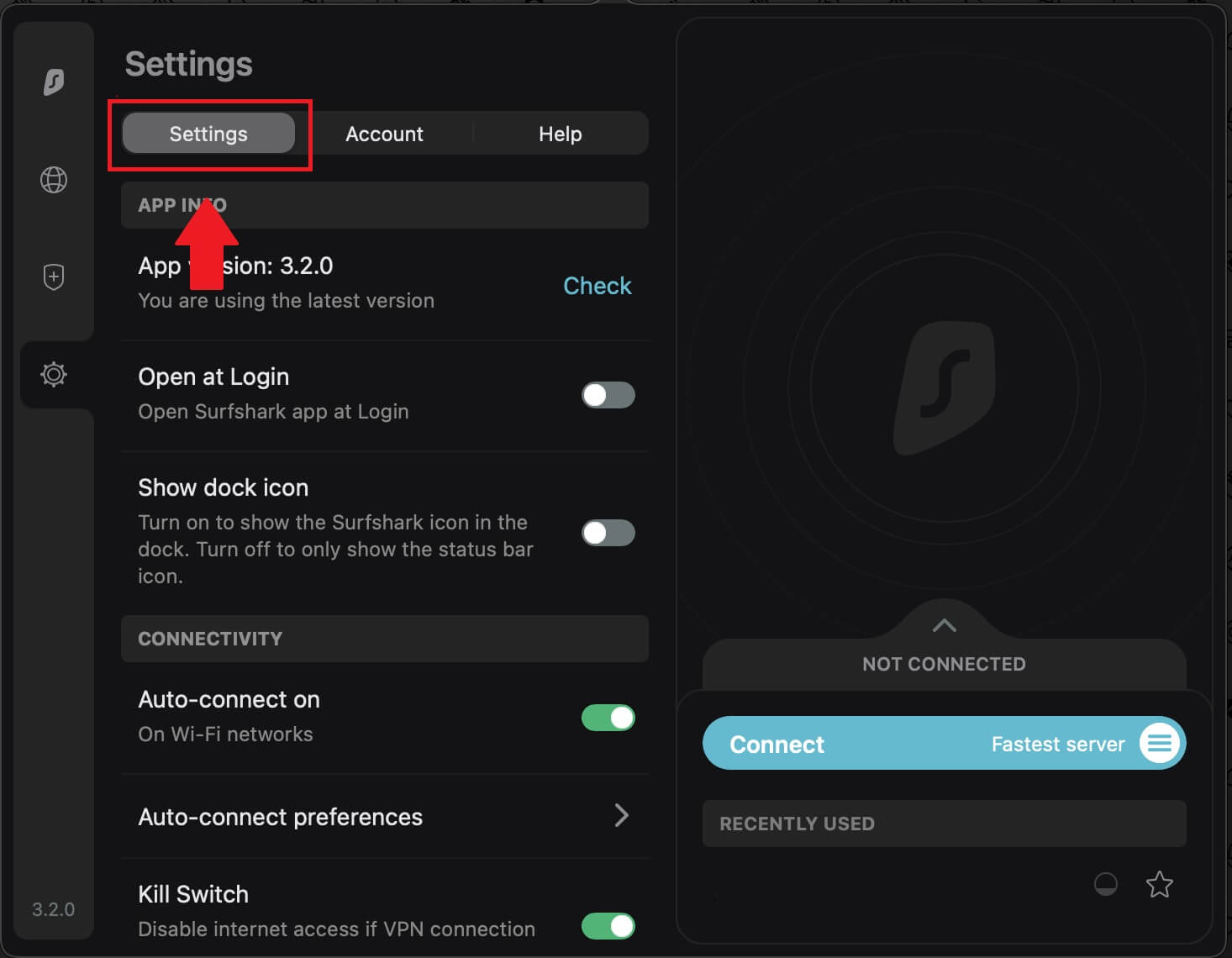
La aplicación Surfshark tiene las siguientes tres características:
- Alerta: Los usuarios reciben alertas en tiempo real cuando sus contraseñas o correos electrónicos están en riesgo de ser hackeados.
- Buscar: Navegador web que permite a los usuarios buscar de forma privada sin anuncios, rastreadores ni registros.
- LimpiezaWeb: Herramienta de búsqueda que bloquea anuncios y rastreadores para mostrar resultados orgánicos.
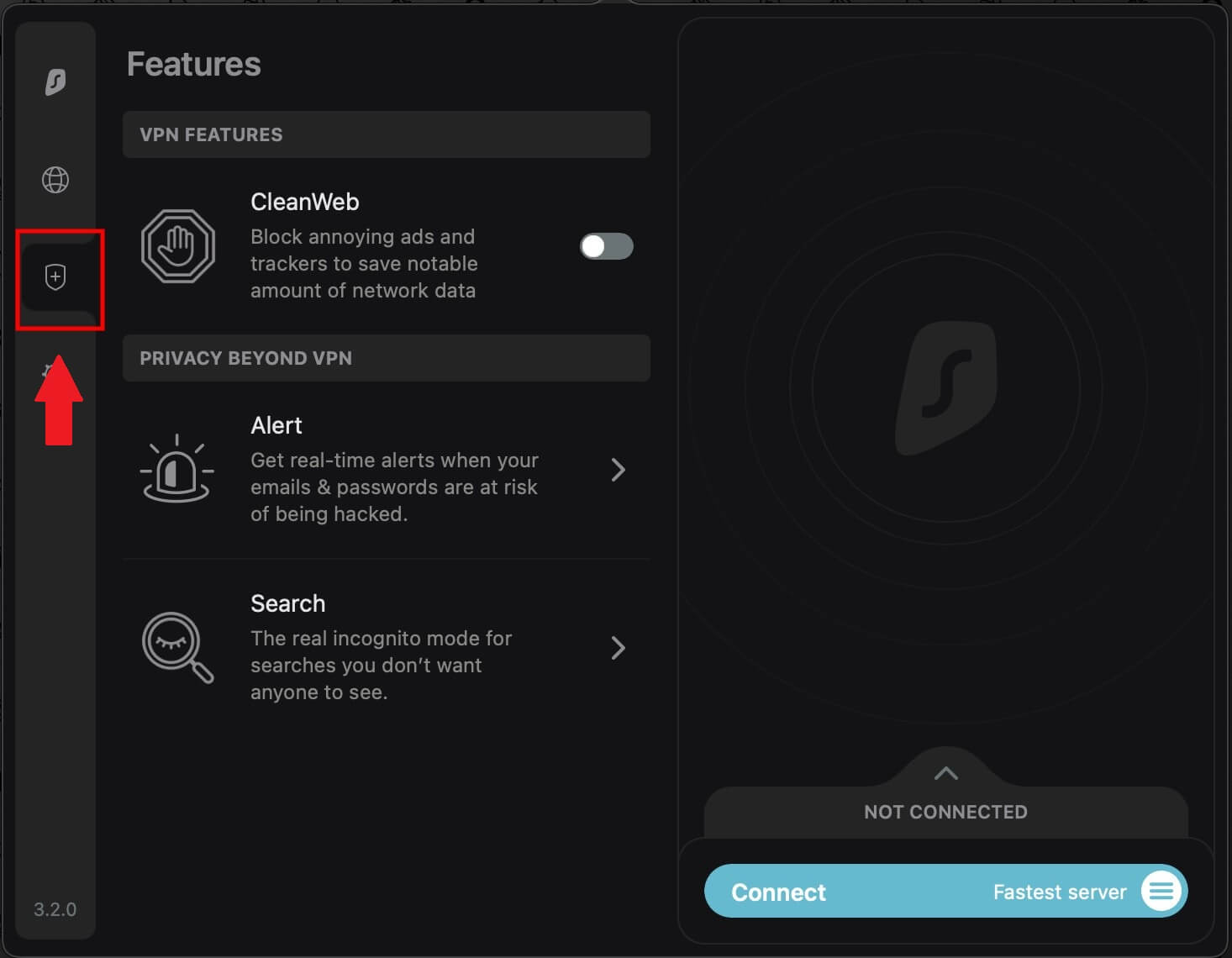
3. Desde el principio Cuenta Pulsa la tecla Tab Ajustes, Puede cambiar su contraseña, suscribirse al boletín o ampliar el plan de suscripción.
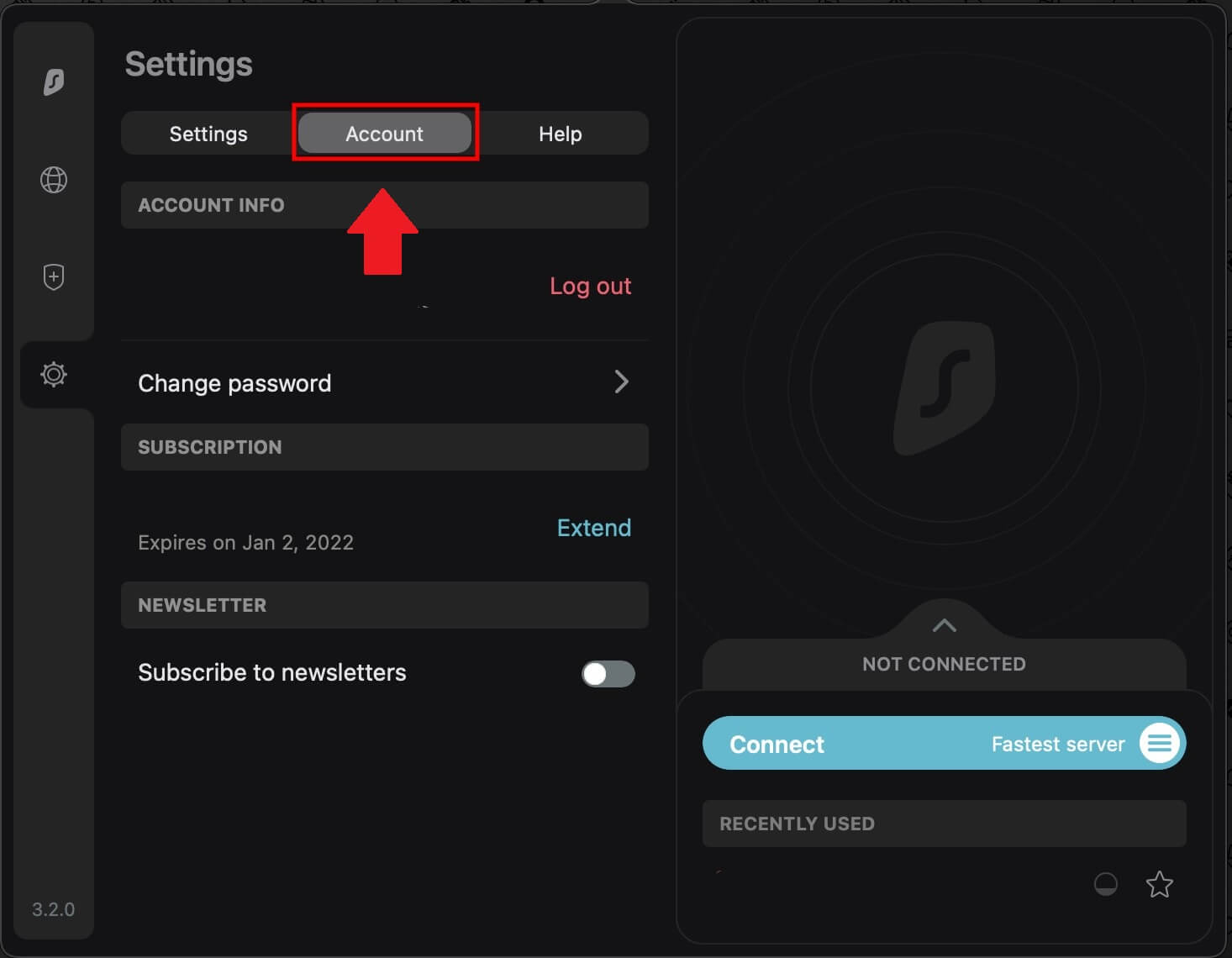
4. Si tocas Ajustes Otra vez, puedes encontrarlo Protocolo Presiona la tecla tab para elegir el protocolo deseado.
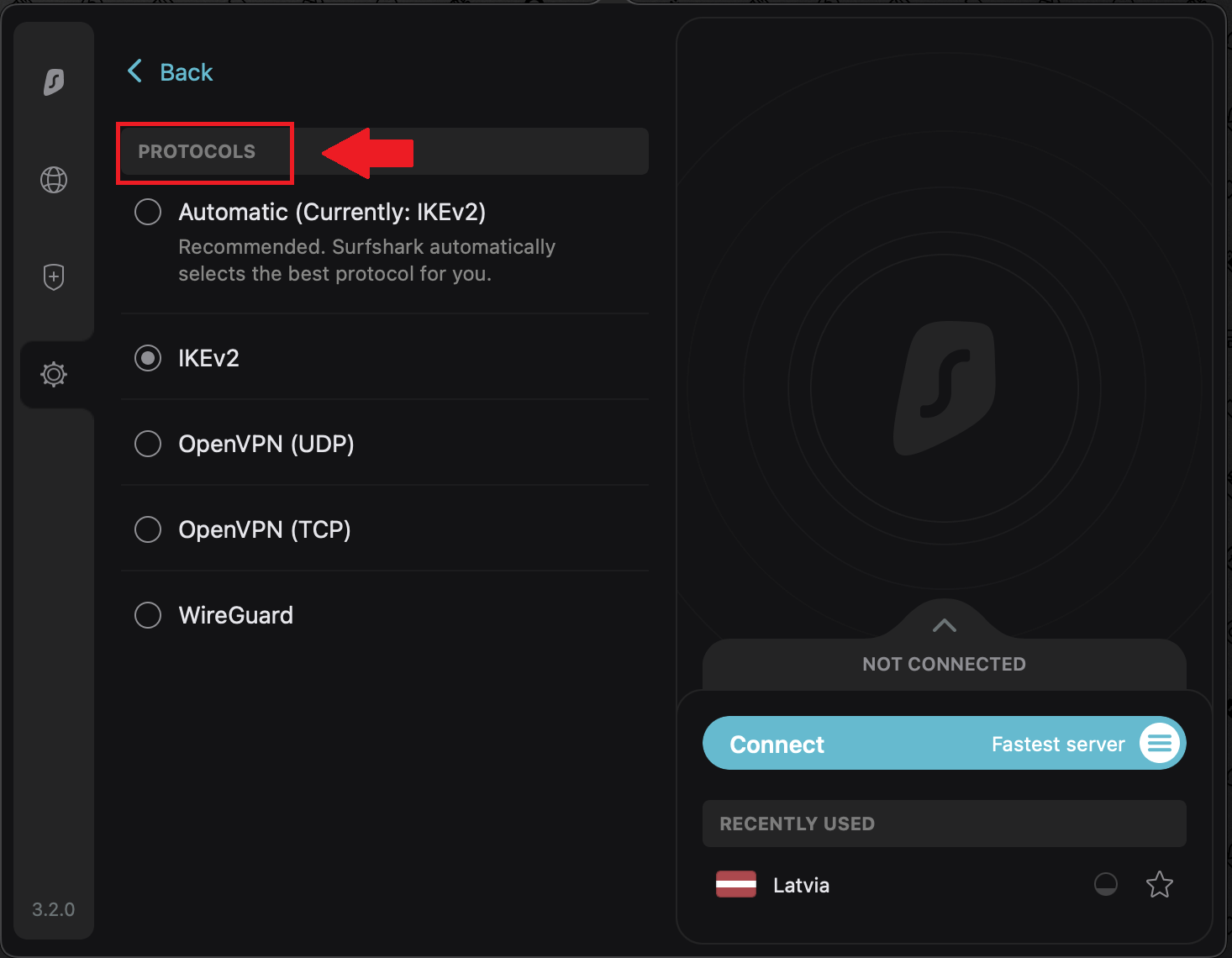
6. Compruebe si su conexión fue exitosa
Después de que haya terminado con la configuración y haya configurado su VPN, le recomendamos que verifique si su conexión es exitosa. Puede verificar fácilmente la conexión realizando una prueba de conexión. Prueba de fuga de DNS o prueba de fuga de IP Además, el estado de conexión también muestra la conectividad de VPN.
¿Por qué deberías usar Surfshark en macOS en Espana?
Surfshark es uno de los mejores VPN de pago que es compatible con macOS y iOS (es decir, compatible con iPhone 11, iPhone SE, iPhone X y otros) Surfshark permite un flujo seguro y confiable de datos y tráfico con sus avanzadas características de seguridad y estándares de privacidad. Surfshark también es el Mejor VPN para Safari en Espana.
Deberías usar Surfshark en macOS en Espana Por las siguientes razones:
- Saltar restricciones geográficas: Surfshark tiene un Bypasser especial que desbloquea restricciones basadas en la ubicación, y permite a los usuarios disfrutar de transmisiones, descargas y navegación fácilmente desde sitios y plataformas censuradas. Gracias a sus excelentes capacidades de desbloqueo, es una de las Las mejores VPNs de transmisión en Espana.
- Guarda el dinero: Surfshark es el VPN más barato en Espana Esto te permite cambiar tu ubicación asignando una IP de un país diferente. De esta manera, puedes comprar artículos y hacer reservas con ofertas de menor precio Precio de suscripción de Surfshark en Espana son relativamente bajos.
- La privacidad de datos: Tus datos y actividades en línea pueden ser recopilados y vendidos por hackers y terceros. Las potentes características de protección de privacidad de Surfshark, como MultiHop, Kill switch y servidores solo RAM, lo convierten en la mejor opción. VPN más seguro en Espana En la industria.
- Protección contra malware Surfshark bloquea archivos infectados con malware, rastreadores y anuncios para una experiencia de navegación y transmisión segura. No solo en MacOS, Surfshark también protege otros dispositivos y sistemas operativos de malware Surfshark en Android en Espana, Kodi, iPhone y Nvidia Shield en Espana.
Preguntas frecuentes – Surfshark en Mac en Espana
¿Cómo habilito Surfshark en mi Mac?
Habilitar Surfshark en tu macOS es fácil. Todo lo que necesitas hacer es suscribirte a Surfshark, instalar su aplicación en macOS, conectarte a tu servidor preferido y disfrutar de una conexión segura en tu Mac.
¿Funciona Surfshark en Mac?
Sí, Surfshark funciona en todos los dispositivos Mac con macOS 10.12 (Sierra) o superior. Solo necesitas una suscripción activa de Surfshark y la aplicación Surfshark en tu Mac. Esta aplicación mantendrá tus datos seguros, te permitirá eludir la censura y disfrutar de la transmisión de todos los contenidos.
¿Por qué Surfshark no funciona en Mac?
Surfshark puede que no funcione en Mac debido a problemas de red. En algunas aplicaciones que interfieren con la conexión de Surfshark. Los mismos problemas ocurren para los antivirus, firewalls y aplicaciones de compartición de archivos.
Sin embargo, si te enfrentas a la Surfshark no funciona Debido a velocidades lentas, aquí está cómo solucionarlo: Visite la página de configuración de la aplicación Surfshark y navegue hasta la configuración de Protocolo. El protocolo debe ser Automático por defecto. Cambia de Automático a OpenVPN (UDP), luego conéctate a un servidor de Surfshark para volver a probar sus velocidades. También puedes probar Wireguard si OpenVPN (UDP) no funciona bien.
Conclusión
Los intrusos y los espías intentan constantemente espiar sus actividades y capturar sus datos. Sin embargo, las VPNs ocultan la ubicación de los usuarios, por lo que pueden mantenerse alejados de los espías y navegar de forma anónima.
Surfshark es genial para asegurar tus datos en línea. Con AES-256 cifrado y protegiendo su privacidad con características como Modo de Camuflaje de Tiburón Surfista en Espana Surfshark viene con características avanzadas como MultiHop, interruptor de matar y NoBorders, CleanWeb y auditoría de seguridad interna. Surfshark es la Mejor VPN con Modo Camuflaje en Espana Puedes estar seguro de que tus actividades en línea siempre están protegidas de miradas indiscretas, y tu información sensible está siendo mantenida segura y protegida.
También puede configurar Surfshark en routers y diferentes dispositivos como Surfshark en Apple TV, Surfshark en Roku, etc. Surfshark también es muy popular entre sus usuarios por ser una de las mejores VPN para streaming, esta VPN tampoco decepciona. Surfshark para Netflix en Espana Surfshark ha mantenido su reputación de proporcionar servicios de primera calidad a sus usuarios, ya sea HBO Max, Hulu o Disney Plus u otra plataforma en Espana.
Pero si todavía no estás satisfecho con sus servicios, Surfshark resuelve este problema permitiéndote Cancelar suscripción a Surfshark en Espana Siga algunos pasos sencillos y ya está hecho, el usuario también puede solicitar un reembolso después de cancelar la suscripción. Surfshark también ofrece a sus usuarios una Prueba gratuita en Espana durante 7 días en dispositivos móviles. ¿No suena súper amigable para el usuario?!
Recomendamos que al menos Prueba Surfshark en Mac en Espana Con un Garantía de devolución de dinero de 30 días para asegurar su tráfico y disfrutar de acceso sin restricciones a cualquier contenido en todo el mundo.
